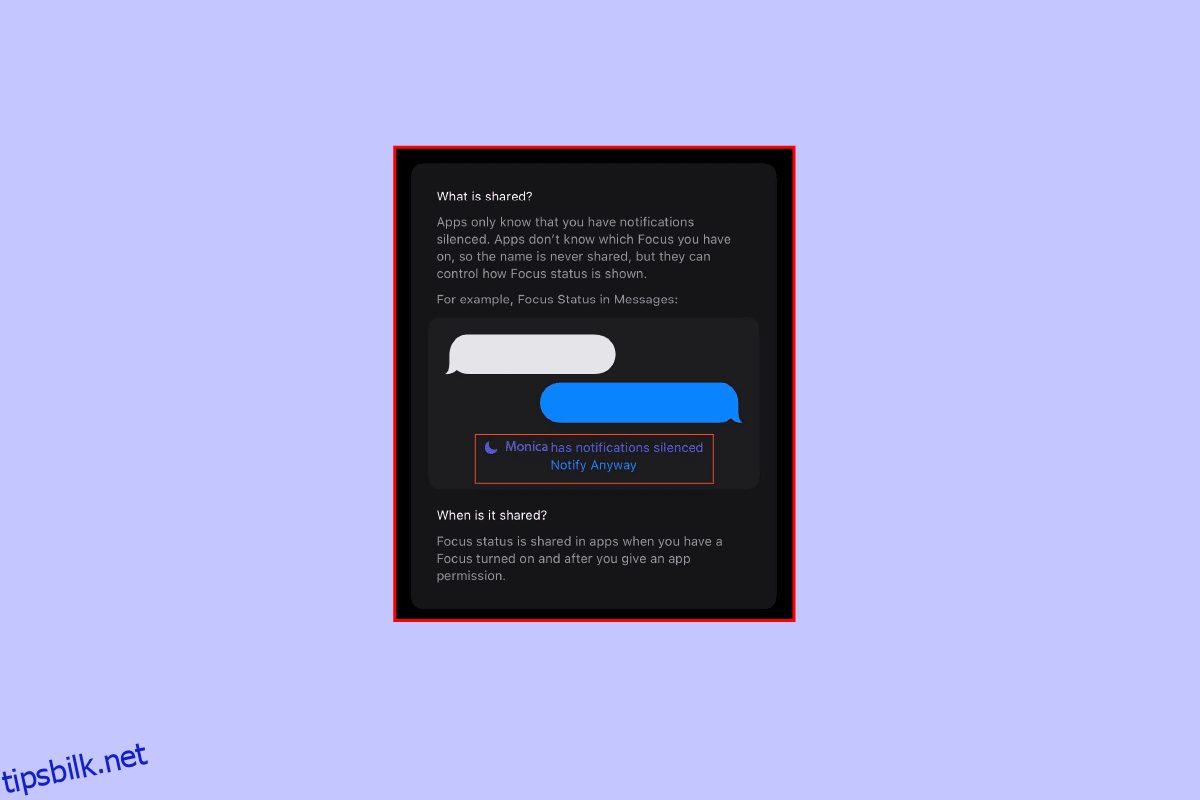iPhones har endret dynamikken til smarttelefoner siden de ble lansert. Mani og spenning ved å bruke en iPhone er uovertruffen. Folk over hele verden bruker iPhones med stor beundring for dem. Med iOS som operativsystem er Apple-produktene på sitt høyeste nivå og er en av de beste smarttelefonene ved siden av Android. For å matche det hektiske livet og nye teknologier, fortsetter iPhone å oppdatere operativsystemet. En slik nylig oppdatering i enhetene kom i form av iOS 15. Sammen med oppdateringen kom mange andre funksjoner, inkludert Varsle uansett. Hvis du er en som vil vite hva Notify Anyway betyr i iOS 15, så har du havnet på riktig side. I dagens guide får du vite hva som betyr Notify Anyway på iPhone og hva formålet er. Diskusjoner om hvordan du slår av Varsle uansett på iPhone og Slå på Varsle uansett, vil også finne sted. Så la oss begynne med vår doc for å utforske dette nye tillegget til iPhones.
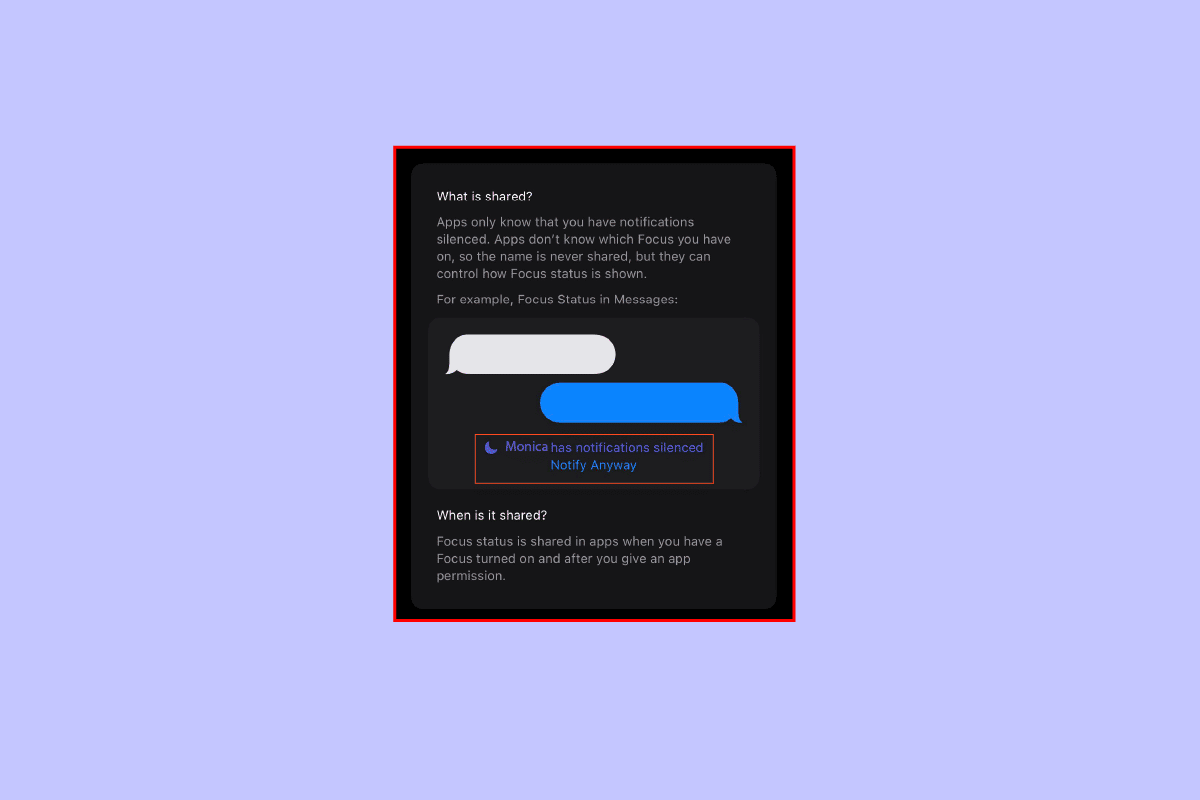
Innholdsfortegnelse
Hva betyr varsle uansett i iOS 15?
Med nye oppdateringer, spesielt med iOS 15, kan iPhone-brukere få tilgang til Focus-funksjonen. Denne funksjonen fungerer som en utvidelse for profiler og Ikke forstyrr. Det hjelper iPhone-brukere å redusere distraksjoner og sette grenser for å fokusere mer. Den lar deg også lage ulike moduser tilpasset rutinen din. Varsle uansett-funksjonen hjelper deg med å omgå fokusmodusen på iPhone. Du kan levere viktige meldinger med varsle uansett-funksjonen.
- Denne funksjonen kan tilpasses i henhold til oppgaven eller aktiviteten du gjør, for eksempel jobb, personlig eller søvn.
- Du kan administrere appene og varslene du mottar på din iPhone i henhold til dine behov ved hjelp av fokusmodus.
- Når du sender en iMessage, hvis du tilfeldigvis ser at denne personen har varsler dempet, vil du møte alternativet Varsle uansett under dette.
- Hvis en person har en aktiv fokusmodus, kan den deaktivere eller forsinke varslene for den kompatible appen.
- Derfor deles statusen for det samme med appen.
- Dette lar appen vite at varslene dine har blitt deaktivert, og lar også vennene dine vite om det samme.
- Alternativet Varsle uansett kan hjelpe deg med å omgå den aktive fokusmodusen for å levere et hastevarsel.
- En annen beste del med denne funksjonen er at du kan lage dine egne tilpassede startskjermer med bare de nødvendige appene.
- Denne gjennomtenkte funksjonen fra Apple har redesignet DND- og SOS-nødfunksjoner med mye forbedring.
Hva gjør Notify Anyway-funksjonen?
Følgende er noen funksjoner i Notify uansett.
- Hovedformålet og bruken av Varsle uansett-funksjonen er i en nødssituasjon.
- Dette er et SOS-alternativ som en iPhone-bruker kan bruke for å omgå den aktive fokusmodusen.
- Det hjelper brukerne med å levere viktige meldinger i tide og med varsler i årsaken til en nødsituasjon.
Når bør du bruke varsle uansett Slå på funksjonen?
Vi har listet opp når du skal bruke denne funksjonen i de gitte punktene.
- Siden du allerede er klar over hva Notify Anyway betyr i iOS 15 nå, er det lett å konkludere med bruken av denne DND-funksjonen.
- Du bør bare bruke Notify Anyway i en nødssituasjon.
- Denne modusen er i hovedsak for en DND-situasjon med ulike rutiner og automatisering.
- Denne modusen indikerer at kontakten ikke ønsker å bli forstyrret.
- En bruker kan bruke fokusmodus når de er i et viktig møte eller er opptatt med en personlig begivenhet.
- Derfor, i lys av alle disse mulighetene, bruk kun Varsle uansett-funksjonen når det er nødvendig.
Hvordan slå på varsle uansett
Hvis du er opptatt eller er helt pakket opp, må du slå på Fokusmodus på. Dette vil hjelpe deg å omgå alle varsler du mottar fra apper. Sammen med det vil det også hjelpe deg å slå på Varsle uansett-funksjonen som kan brukes av kontaktene dine i nødstilfeller. Så for å slå på Varsle uansett-funksjonen for enheten din, kan du følge trinnene nedenfor:
Merk: Når du bruker Fokus på én enhet, vil innstillingen automatisk gjelde for alle Apple-enheter som er signert med samme Apple-ID.
1. Åpne Innstillinger på iPhone.
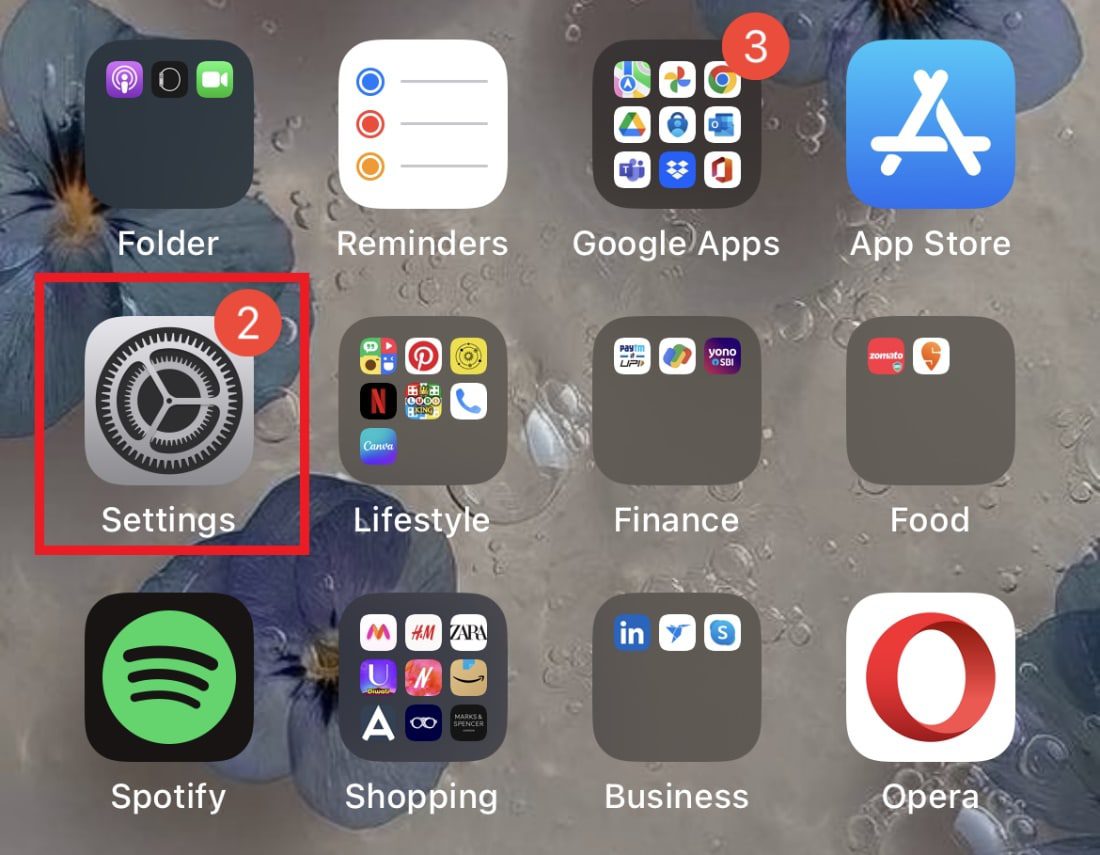
2. Trykk på Fokus i den.
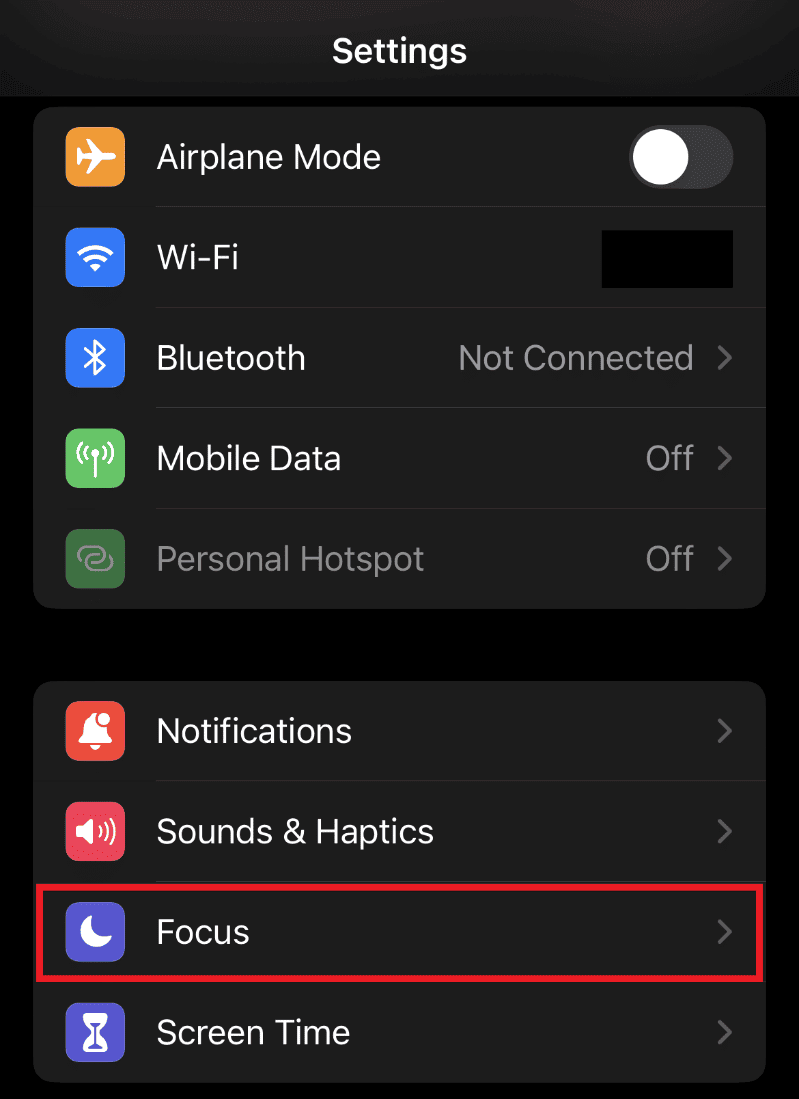
3. Trykk nå på de angitte alternativene som Ikke forstyrr, Personlig, Søvn eller Arbeid.
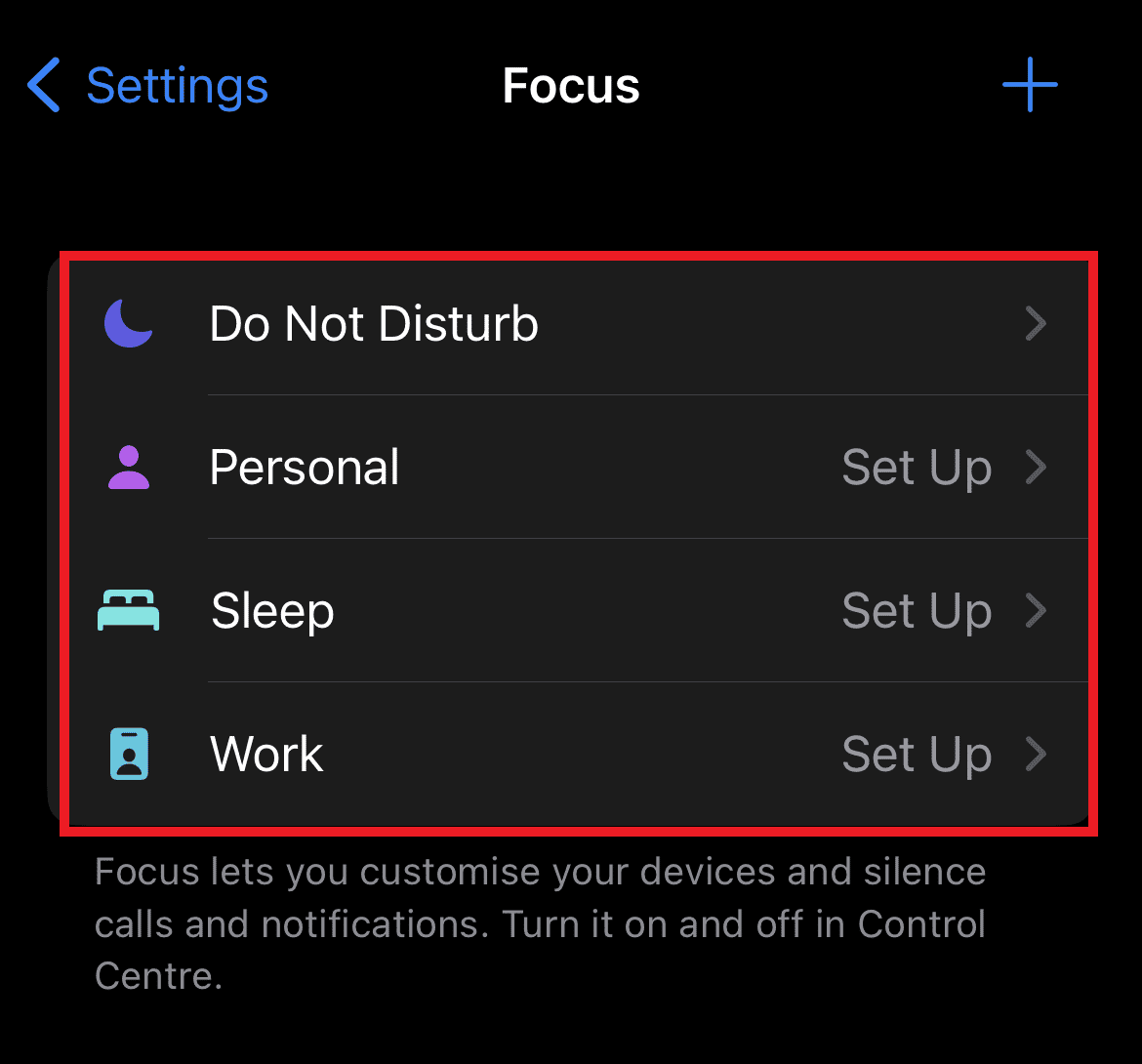
4. Trykk deretter på Tilpass fokus.
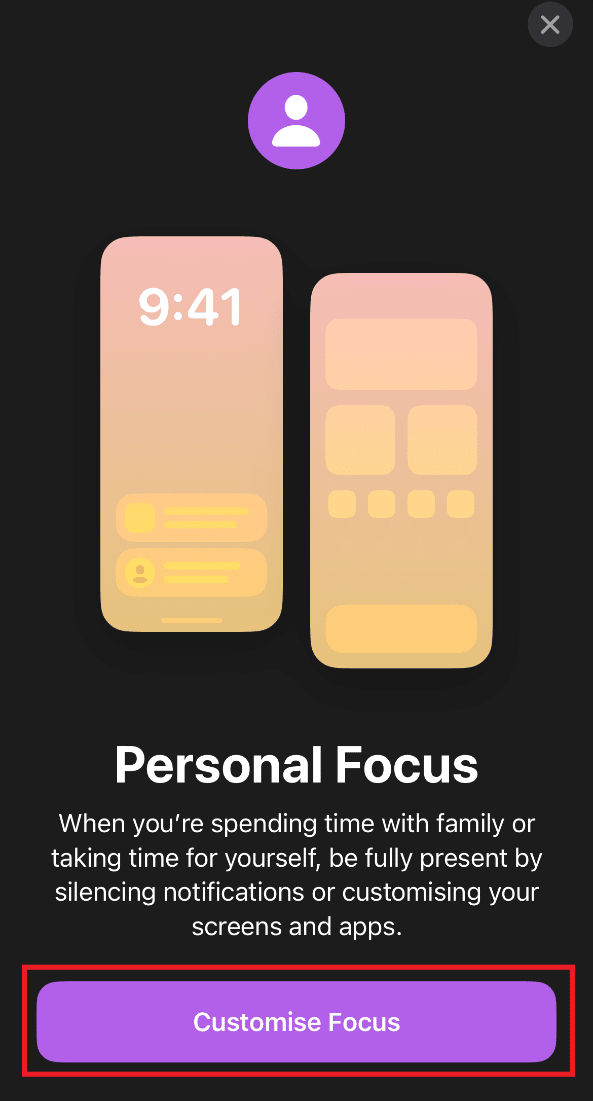
5. Nå setter du opp fokus for personene og appene du ønsker.
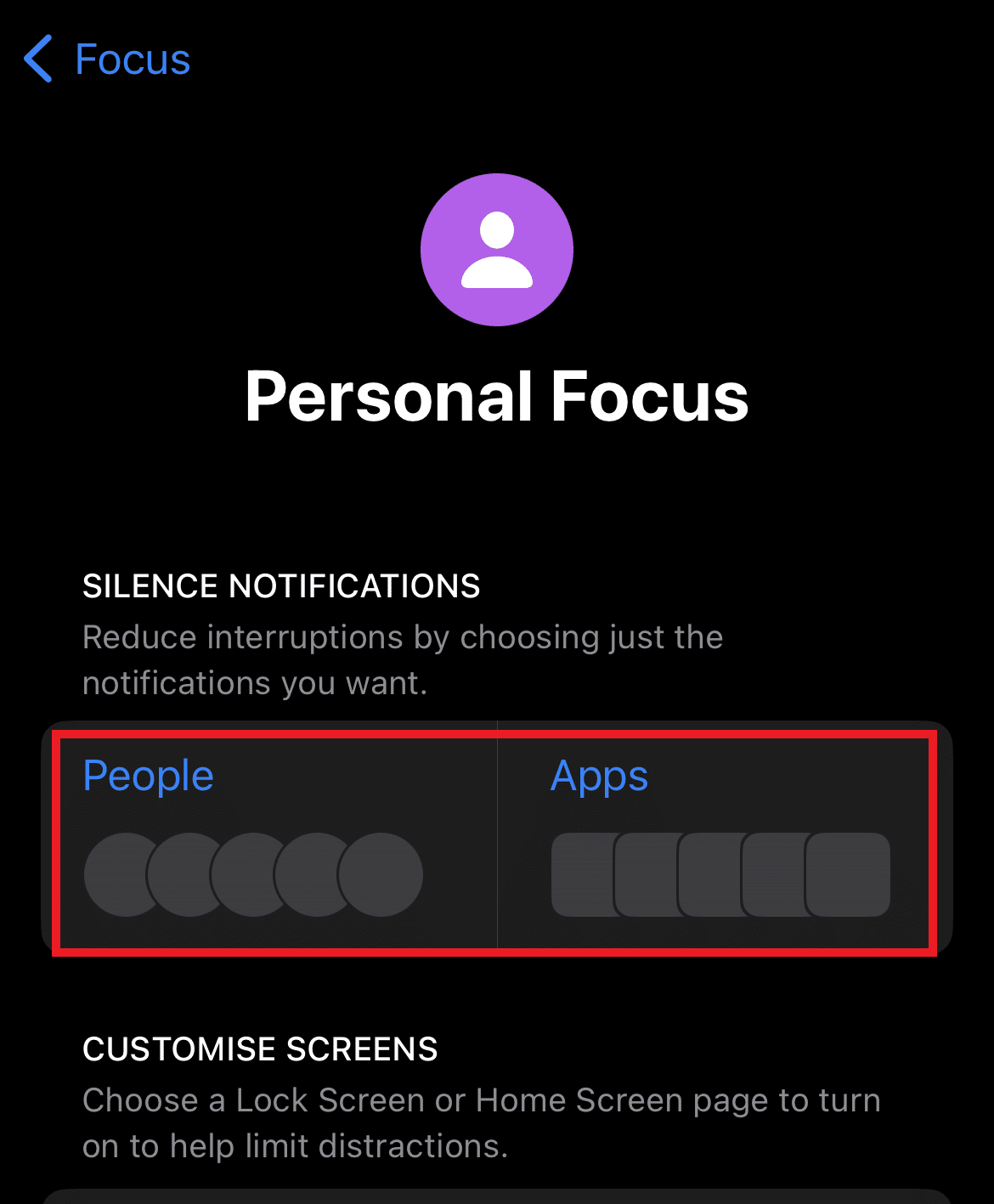
6. Du kan også trykke på Velg å TILPASSE SKJERMENE for å begrense distraksjoner.
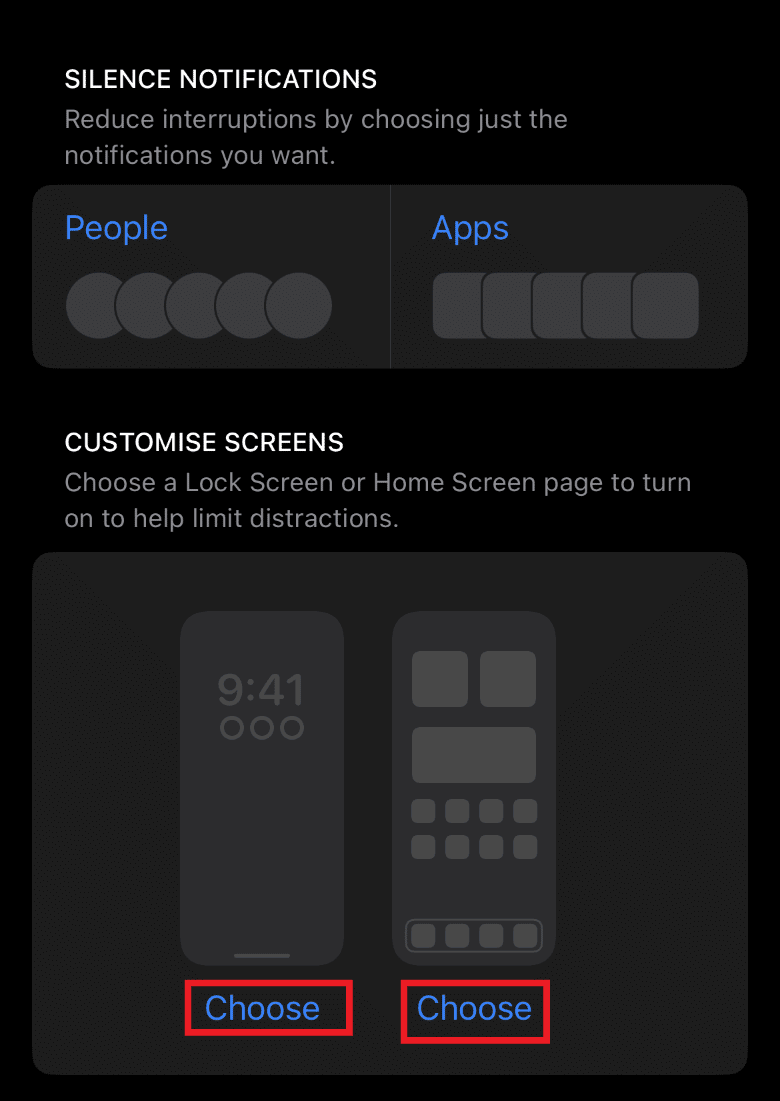
7. Du kan også SLÅ PÅ AUTOMATISK alternativet Smart aktivering for å slå på fokusmodus automatisk eller på et bestemt tidspunkt eller sted.
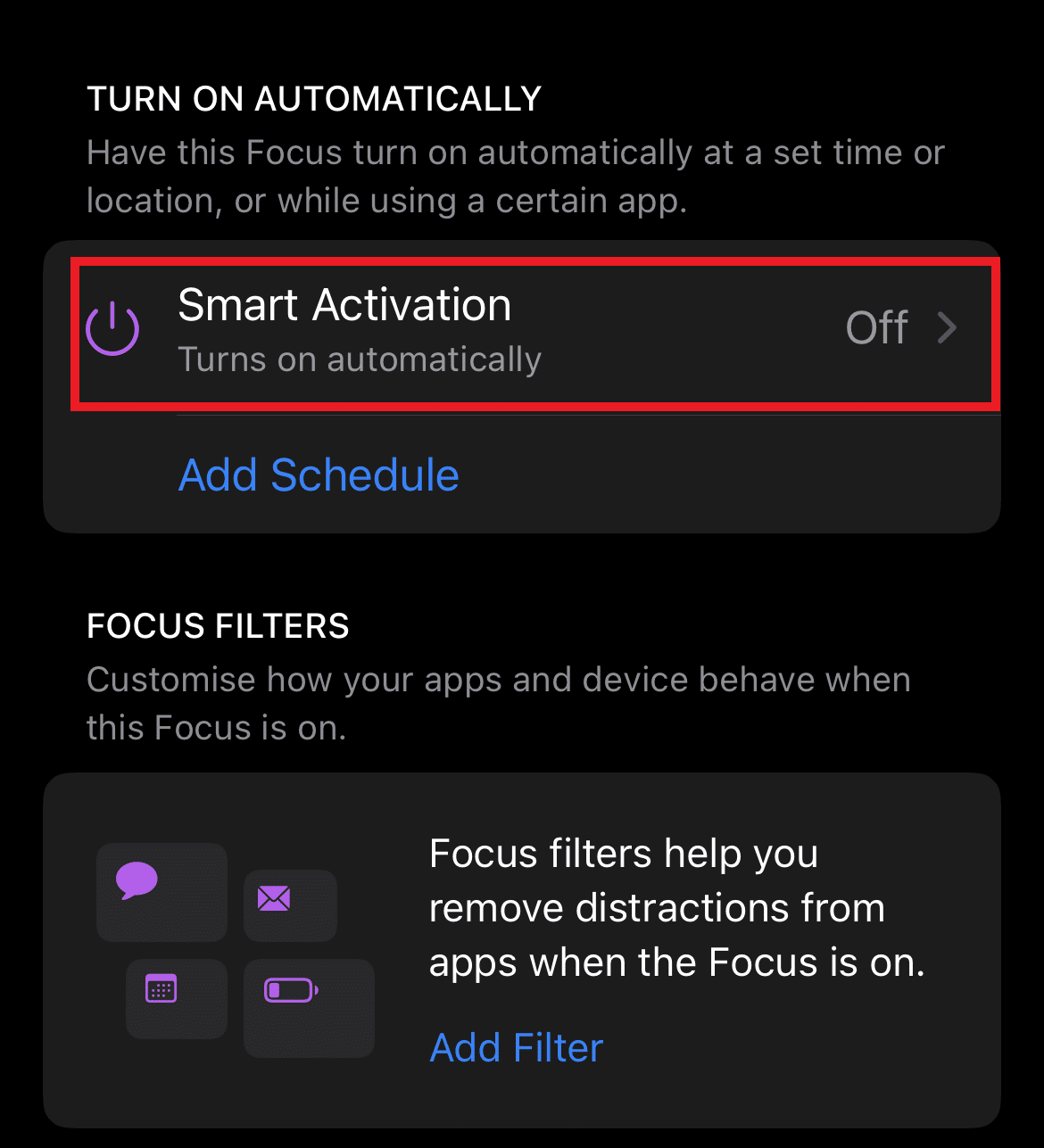
8. Ved innstilling av Fokus vil ikonet vises på statuslinjen og låseskjermen.
9. Statusen din vises automatisk i Meldinger-appen.
10. Hvis noen prøvde å sende deg meldinger, vil de kunne se den lydløse varslingen og vil kunne bruke Varsle uansett-funksjonen i nødstilfeller.
Slik slår du av varsle uansett på iPhone
I tilfelle du bestemmer deg for å slå av Varsle uansett-funksjonen, må du deaktivere fokusmodus. Å gjøre dette vil føre til at kontaktene dine ikke kan se varslingslyste meldinger og heller ikke i stand til å bruke Varsle uansett-funksjonen. Hvis du fortsatt velger å bruke dette alternativet, kan du følge trinnene nedenfor:
1. Åpne Innstillinger på iPhone.
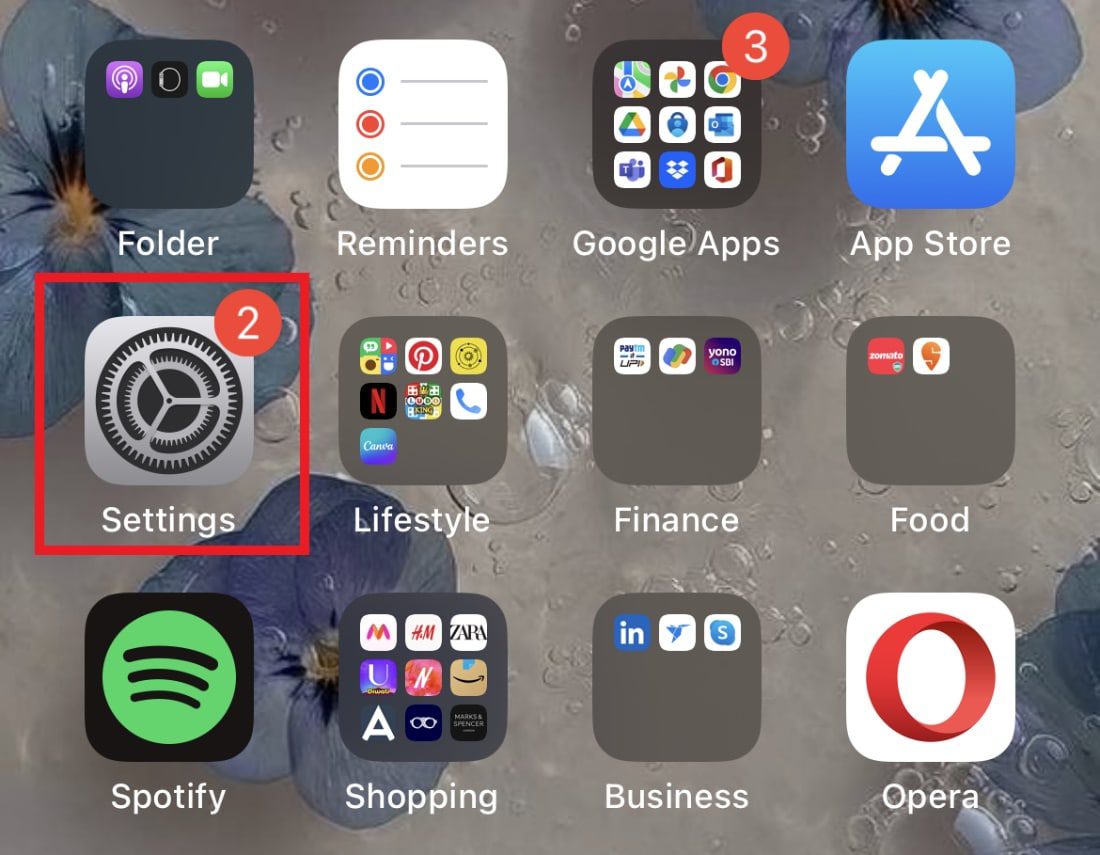
2. Åpne Fokus i Innstillinger.
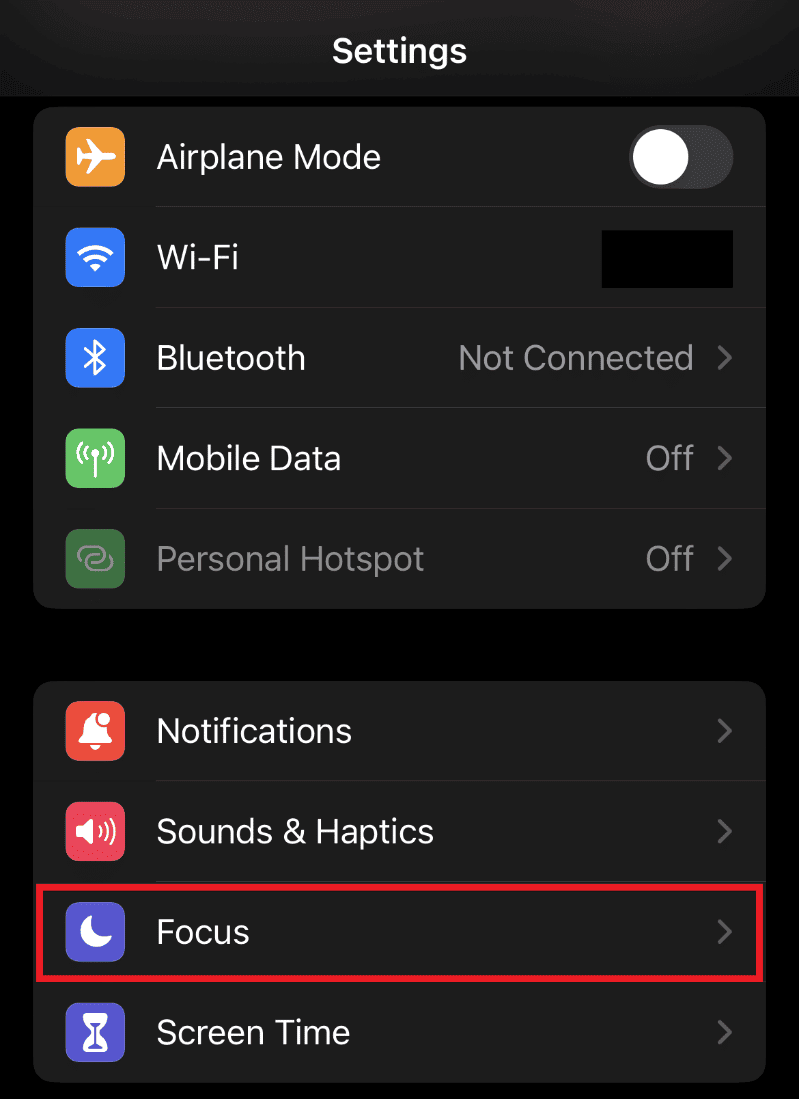
3. Velg nå et alternativ, for eksempel Ikke forstyrr eller Personlig, der du har aktivert Fokus-funksjonen.
4. Trykk nå på Fokusstatus.
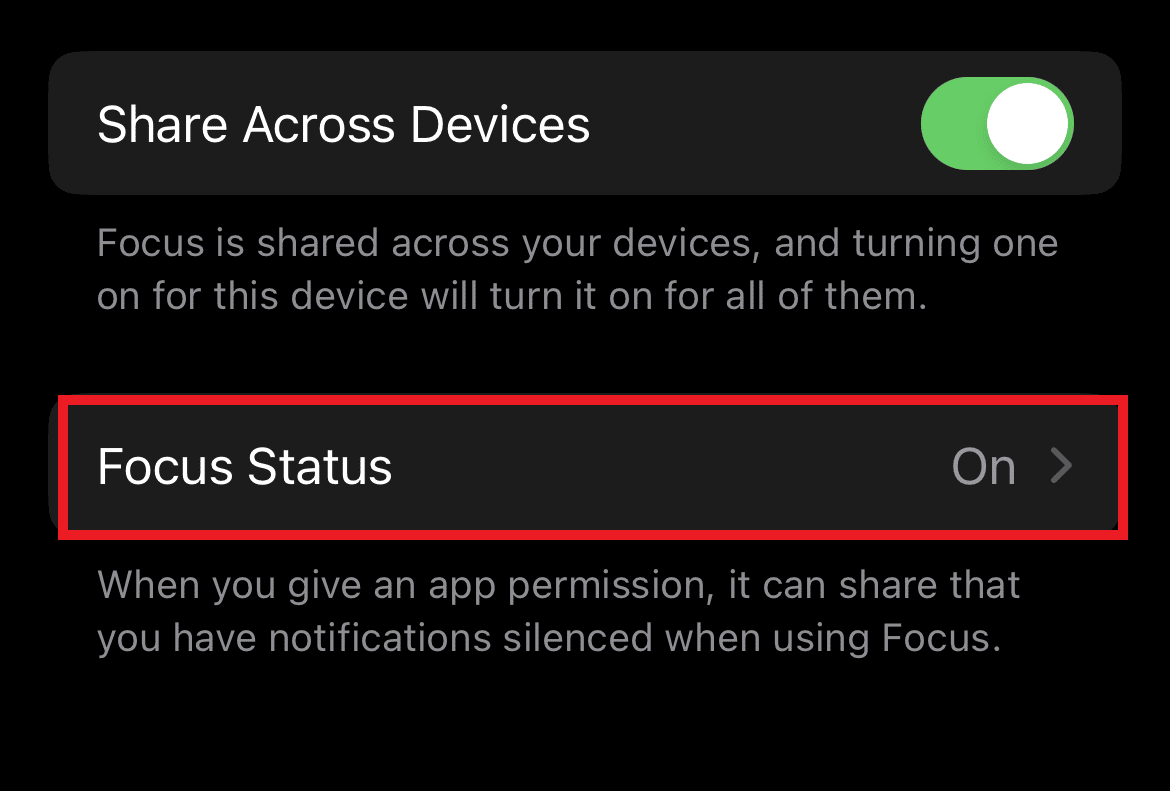
5. I den slår du av alternativet Del fokusstatus.
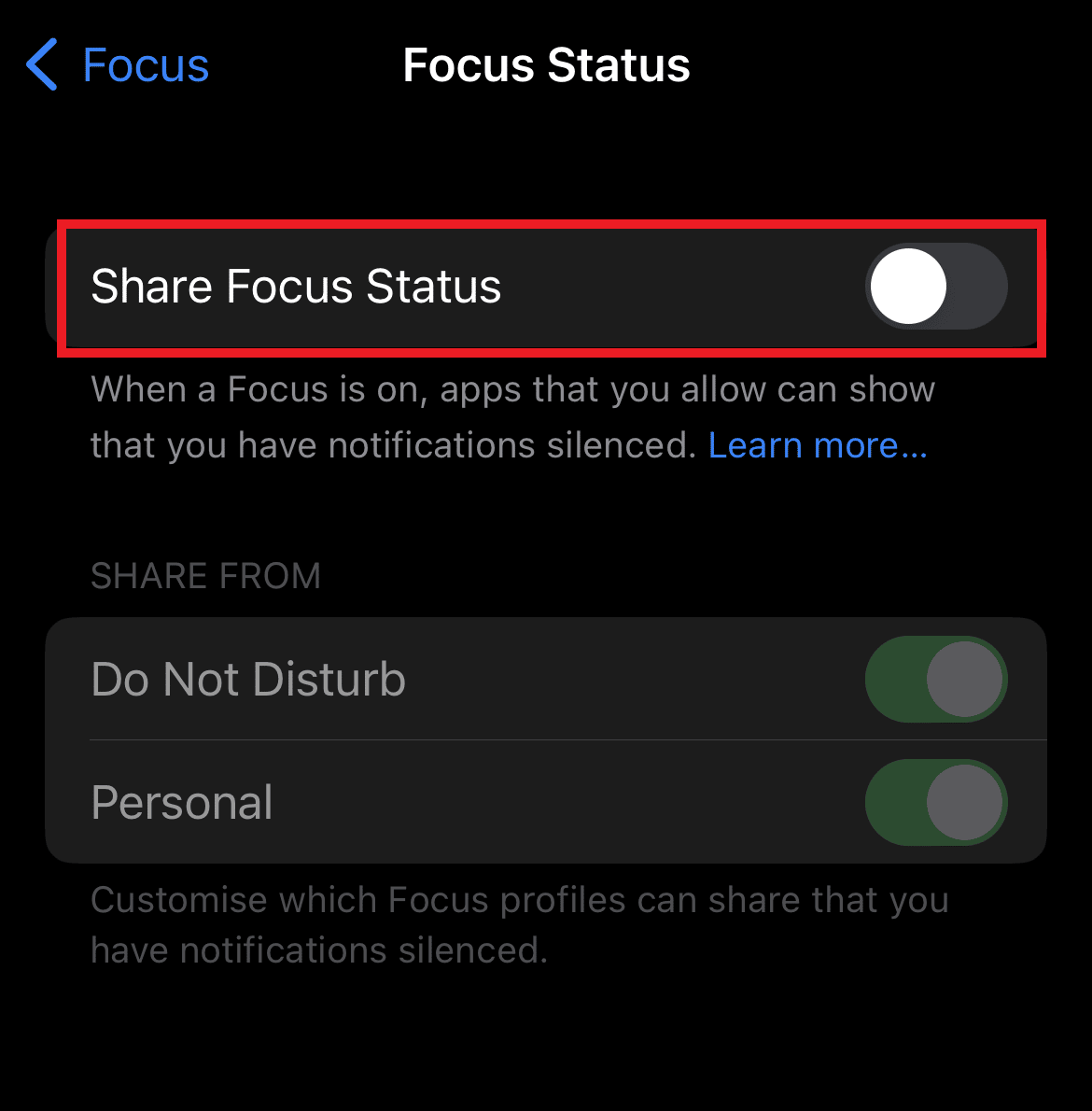
6. Den endrede fokusinnstillingen din deles på alle Apple-enhetene dine med samme Apple-ID. Sørg for at alternativet Del på flere enheter er slått på for å bruke innstillingene på alle enhetene dine.
Hvordan slå av varsle likevel for en bestemt kontakt?
Mens du kan velge den ovennevnte metoden for å slå av Varsle uansett for hver kontakt, kan du også velge en annen metode der du spesifikt kan slå av dette alternativet for en bestemt kontakt. Noen kontakter er viktige, og det kan være lurt å svare på anropet eller meldingen deres mens du er på farten. La i så fall Varsle uansett være slått på for andre, men av for denne kontakten. For å vite mer om hvordan du slår den av for en bestemt kontakt, sjekk trinnene nedenfor:
1. Trykk på Meldinger-applikasjonen på din iPhone.
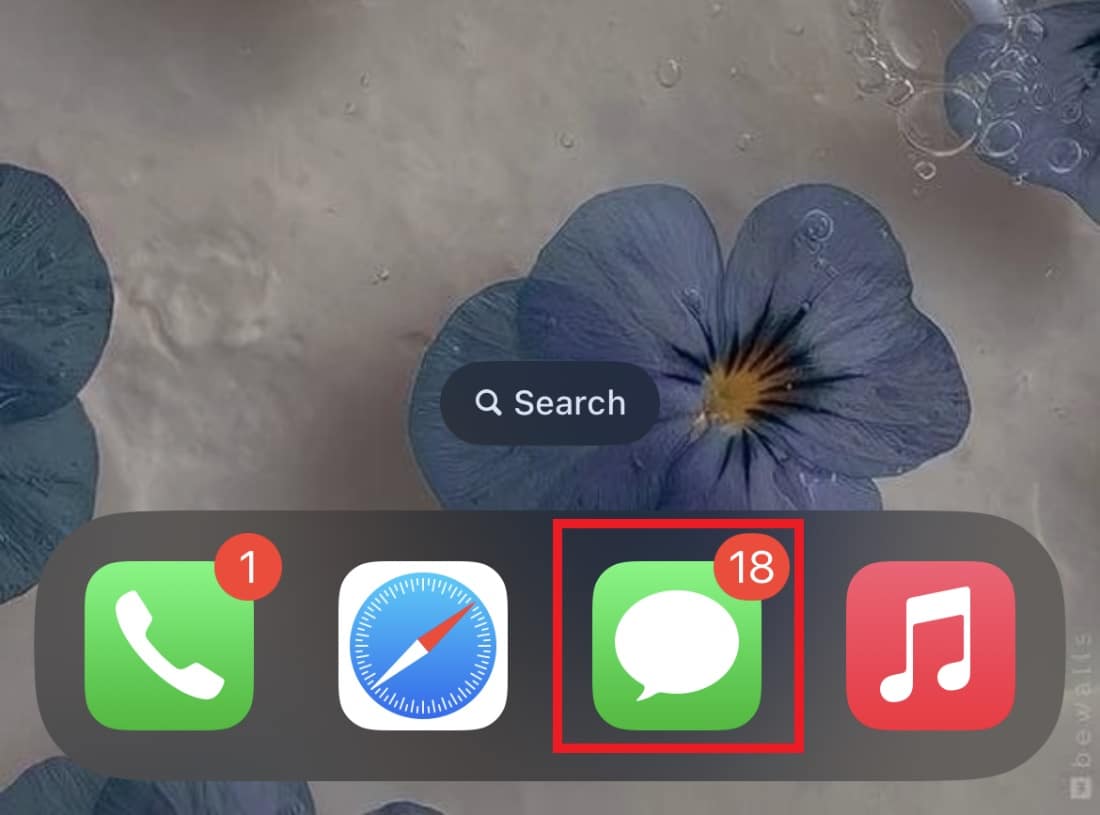
2. Trykk på samtalen med denne kontakten.
3. Trykk nå på navnet deres øverst på skjermen.
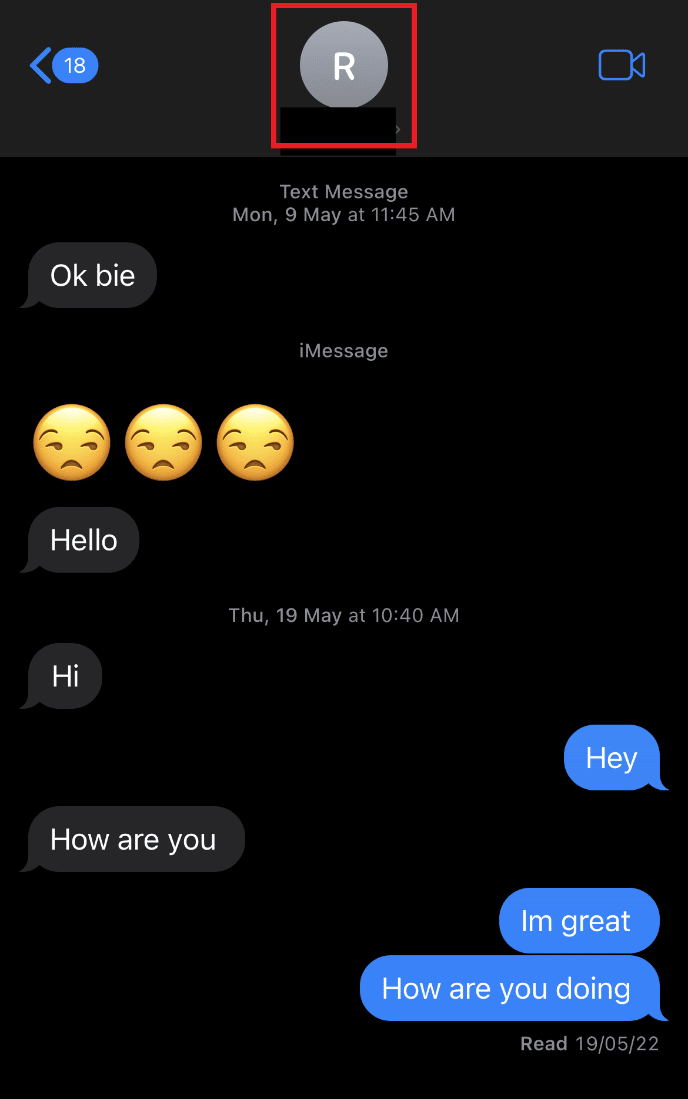
4. Slå nå av alternativet Del fokusstatus.
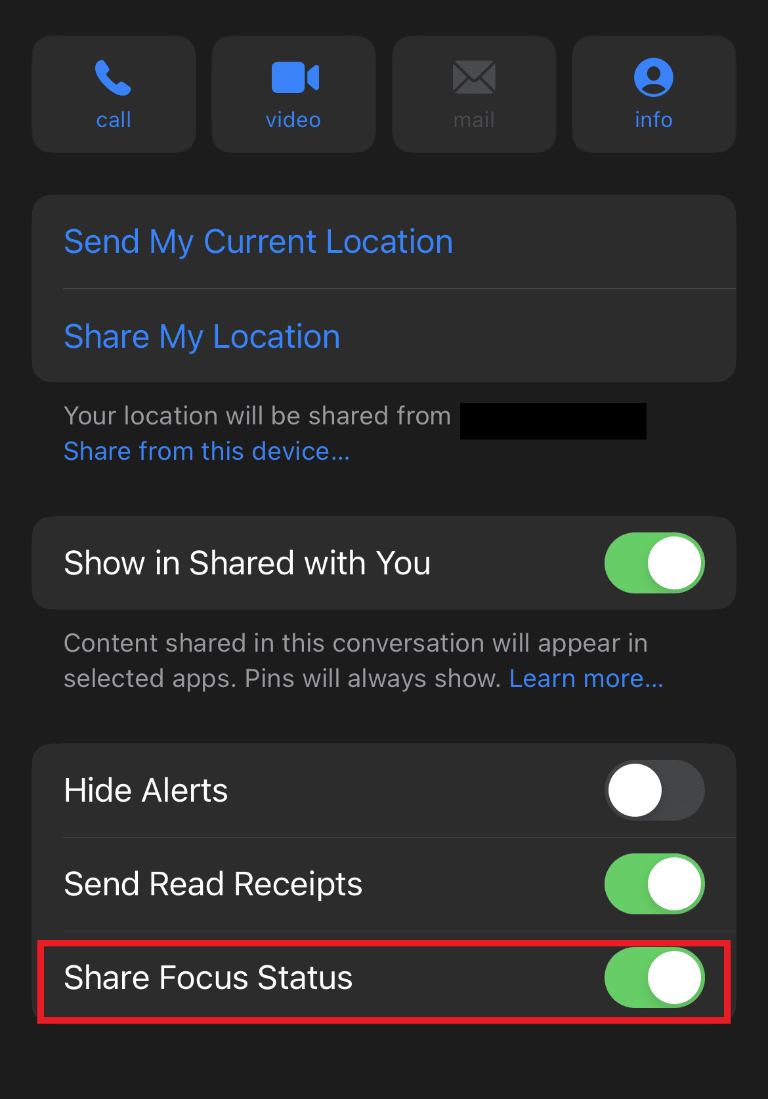
5. Dette gjør at kontakten din ikke kan bruke Notify Anyway og lar dem vises på varslingslinjen.
Ofte stilte spørsmål (FAQs)
Q1. Kan jeg slå av Notify Anyway på min iPhone?
Ans. Ja, du kan slå av alternativet Varsle uansett på iPhone ved å slå av fokusmodus. Du kan også sjekke delen gitt i dokumentet ovenfor spesifikt for hvordan du slår av alternativet Varsle uansett.
Q2. Hvorfor har Apple en Varsle uansett-funksjon?
Ans. Varsle uansett-funksjonen på Apple-enheter hjelper brukere med å omgå de deaktiverte varslene og sende meldingen til kontakten deres i en nødssituasjon. Det er et perfekt verktøy i en SOS-situasjon og en utvidelse av DND.
Q3. Hva skjer når du trykker på Varsle likevel?
Ans. Når du trykker på alternativet Varsle uansett, som vises under varselet for dempet varsling, vil det hjelpe deg å sende meldingen din til kontakten din og overstyre de deaktiverte varslene deres.
Q4. Vil noen få et varsel hvis jeg setter dem på DND?
Ans. Nei, hvis du har satt noen på DND, får de ikke noe varsel.
Q5. Hvordan kan jeg vite om noen har satt meg på DND?
Ans. For å vite om noen har satt deg på DND eller ikke, kan du ringe vedkommende igjen. Alternativet Ikke forstyrr tillater en samtale hvis det samme nummeret ringer igjen innen tre minutter. Derfor, når du ringer nummeret igjen hvis du kan høre ringetonen, betyr det at du ble satt på DND.
***
Vi håper at dokumentet vårt om hva Notify Anyway betyr i iOS 15 klarte å fjerne alle tvilene dine angående Varsle uansett-funksjonen og har besvart alle spørsmålene dine om hvordan du slår denne funksjonen på og av veldig bra. Gi oss i så fall beskjed om det. Du kan også legge igjen dine andre spørsmål eller forslag i kommentarfeltet nedenfor.